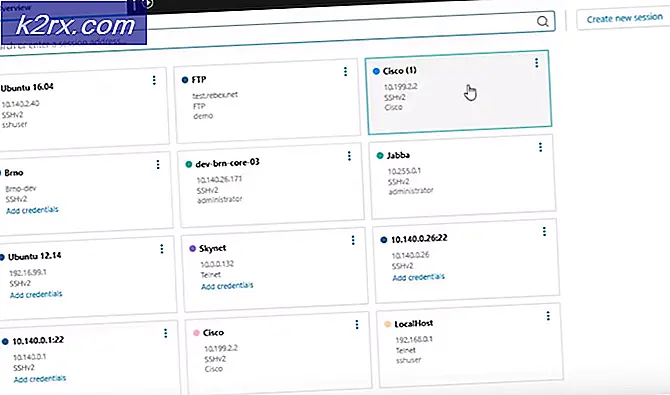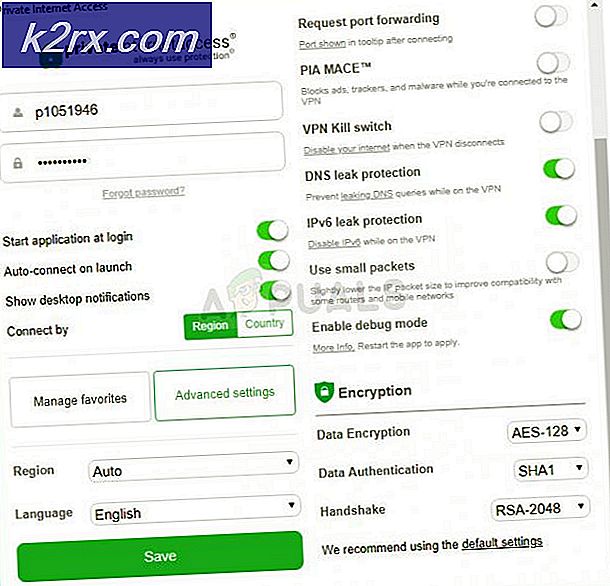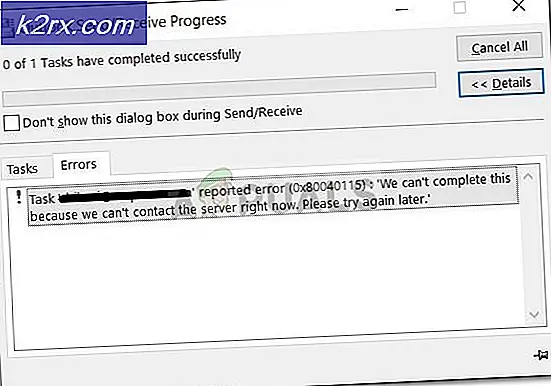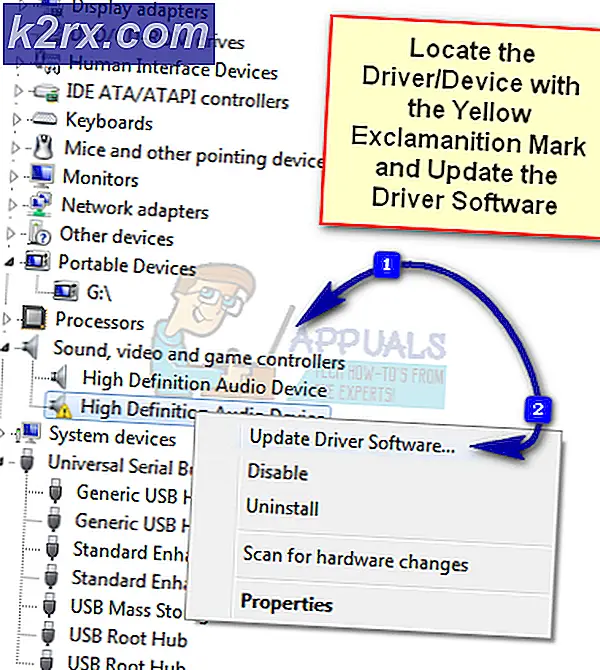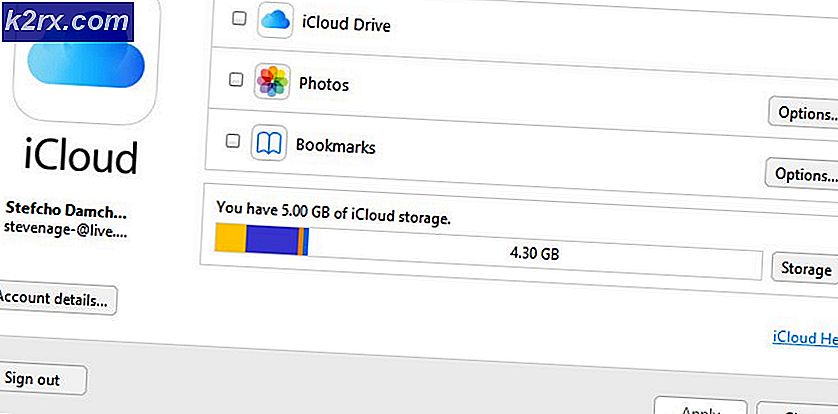FIX: SmartScreen hindrade en okänd app från att starta
Smart Screen är en säkerhetsmodul som introducerades av Microsoft och integrerades i flera Microsoft-verktyg, som Internet Explorer 8, 9, 10, 11, med huvudfokus på att förbättra säkerheten. När du försöker installera en viss programvara eller en app som inte ingår i Windows Store, visas ett varningsmeddelande automatiskt för att meddela att det inte är säkert att installera det. men med en mildare anteckning ger du dig fortfarande ett alternativ att köra programmet ändå.
Utöver detta kontrollerar Smart Screen automatiskt de webbplatser vi besöker för att kontinuerligt uppdatera en lista över rapporterade phishing-webbplatser och skadliga programvaruwebbplatser. Allt detta kan tyckas irriterande ibland men det håller i grunden datorerna säkra från skadliga virus eller skadlig kod.
I den här guiden kommer vi utforska sätt att sortera ut problemet med Smart Screen. Vid något tillfälle börjar det bara komma på nerverna; När allt är du medveten om vad du installerar, såväl som de webbplatser du besöker.
Stänger av Smart Screen-filtret
Först och främst, om du vill vrida Smart Screen-filtret, se till att du har ett kraftfullt antivirusprogram installerat på din dator. Detta skyddar dig mot de olika skadliga programmen och virusen som kan åtfölja de program du vill installera. Här är några steg för att få dig dit.
Håll Windows-tangenten och tryck på X. Välj Kontrollpanelen
Klicka nu på System och säkerhet -> Gå till Säkerhet och underhåll. På skärmens vänstra sida väljer du Ändra Windows Smart Screen Settings.
Välj nu Gör inte något (stäng av Windows Smart Screen). Se till att du sparar / tillämpar de ändringar som du har gjort.
PRO TIPS: Om problemet är med din dator eller en bärbar dator, bör du försöka använda Reimage Plus-programvaran som kan skanna förvaret och ersätta korrupta och saknade filer. Detta fungerar i de flesta fall där problemet uppstått på grund av systemkorruption. Du kan ladda ner Reimage Plus genom att klicka härOm du behöver Smart Screen igång, gäller samma steg. Men i steg fem, se till att du väljer att starta Windows Smart Screen. Där går du, Smart Screen har blivit inaktiverad.
Du har fortfarande några alternativ som är öppna för dig när Smart Screen är avstängd. När Smart Screen har inaktiverats kan du fortfarande få en varning eller prompten med formuleringen Utgivaren kunde inte verifieras. Är du säker på att du vill köra den här programvaran? Du kanske också vill helt stoppa Windows från att lägga till zoninformationen i filens ersättningsström; så att du inte längre får sådana varningar. Här är hur:
Tryck på Windows + R och skriv gpedit.msc . Du kan lika bra skriva det rätt på startmenyn, det kommer automatiskt att visas.
Navigera till användarkonfiguration och sedan till administrativa mallar . Välj sedan Windows-komponenter och sedan Attachment manager.
Dubbelklicka på policyposten som läser Spara inte zoninformation i filhänvisningar Aktivera den och klicka sedan på / tryck på OK.
Detsamma kan uppnås via redigeringssystemregistret.
- Gå till Registereditorn (skriv regedit i fönstret Kör)
- Navigera till den här nyckeln:
HKEY_CURRENT_USER \ Software \ Microsoft \ Windows \ Currentversion \ Policies \ Bilagor
- Om den här nyckeln inte existerar, skapa en själv.
- Skapa en ny DWORD och namnge den SaveZoneInformation. Ställ den till 1.
Från nedan kommer du inte att behöva avblockera filer som hämtats via dina webbläsare och nedladdningsapplikationer så länge de följer denna inställning.
PRO TIPS: Om problemet är med din dator eller en bärbar dator, bör du försöka använda Reimage Plus-programvaran som kan skanna förvaret och ersätta korrupta och saknade filer. Detta fungerar i de flesta fall där problemet uppstått på grund av systemkorruption. Du kan ladda ner Reimage Plus genom att klicka här